- DarkLight
F1614 - Cambiar el código de un artículo sin perder el histórico de entradas y salidas
- DarkLight
Quiero cambiar el código de un artículo sin perder el histórico de entradas y salidas
El programa permite cambiar el código de un artículo y modificarlo también en los documentos de entradas y salidas.
Primeramente, accede al fichero de artículos para ello dirígete a la solapa Empresa > grupo Ficheros > icono Artículos.

Selecciona el artículo al que le quieres modificar el código y dirígete al grupo Acciones > desplegable del icono Más opciones > opción Cambio de código de artículo.
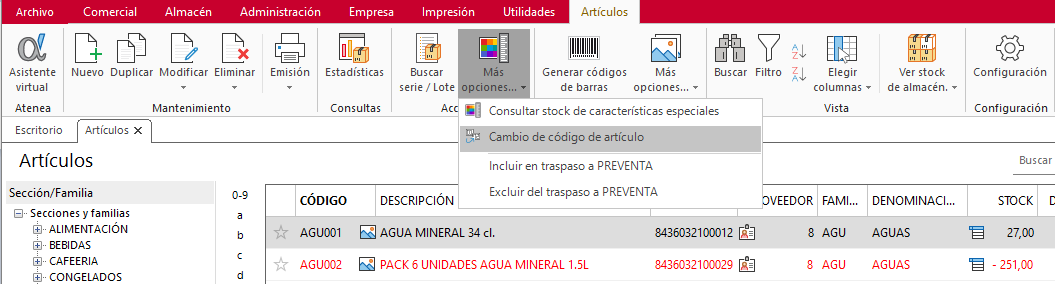
Indica el nuevo código que le quieres asignar a tu artículo y pulsa Aceptar.
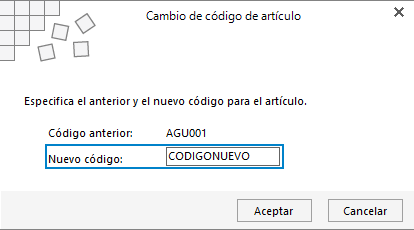
Ten en cuenta que este cambio sólo afecta al ejercicio en el que hayas hecho el cambio del código del artículo, si quieres cambiarlo en otros ejercicios, debes acceder a ellos y realizar el proceso nuevamente.

